深度技术Win7系统双声卡之间进行切换的步骤方法
发布时间:2015-10-06 作者:win7旗舰版系统下载
为了自己电脑拥有更强大、好听的声音,很多用户在自己的电脑上安装了双声卡,深度Win7系统双声卡之间如何进行切换,成为部分用户的烦恼。下面小编就给大家介绍深度技术Win7系统双声卡之间进行切换的步骤方法。
1、蓝牙音频渲染当声卡,首先连接蓝牙耳机(或连接音箱),系统就会自动下载对应的蓝牙音频渲染驱动,此时在设备中就可看到相对应的蓝牙驱动;
2、鼠标右键任务栏上右下角的音量图标,选择打开音量控制选项,在声音设备中发现“Bluetooth音频渲染程序”,勾选蓝牙音频渲染程序和扬声器;
3、在声音设置页面就可设置默认播放的设备,如果刚连接蓝牙耳机的话,蓝牙就会成为默认设备,蓝牙耳机链接上后扬声器就没声音而自动转到蓝牙耳机中了,此时可把默认设备设为扬声器,右键选择设置为默认,此时所有的声音又会回到扬声器上来。
4、打开视频播放软件,选择一些能够设置音频输出的播方软件,有很多软件是无法设置音频输出设备的,视频个人喜欢用KMplayer,音频用foobar2000。比如设置KMPlayer为例,首先打开播放器,右键选择“音频—— 音频渲染器 —— Bluetooth音频渲染程序”。
5、设置完成后,KMPlayer播放器的声音就输入到蓝牙耳机上了,而电脑上的游戏、音乐等声音就留在了扬声器上。
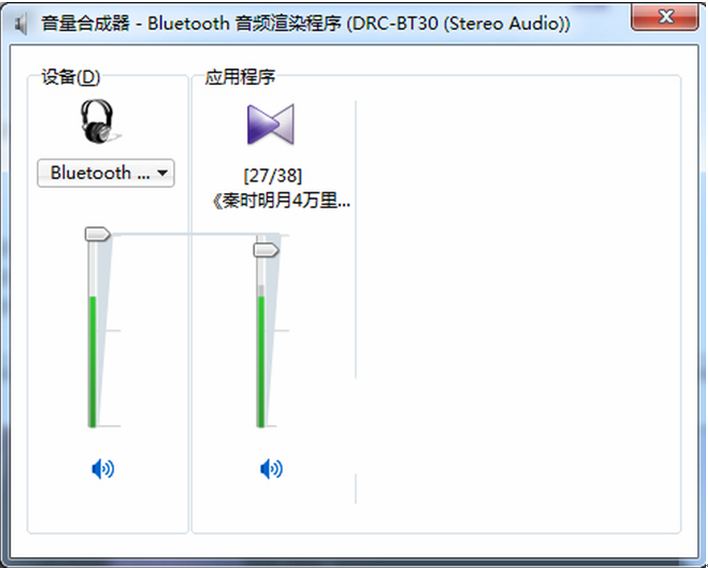
以上就是深度技术Win7系统双声卡之间进行切换的步骤方法介绍了,还不清楚该如何切换Win7系统双声卡的用户,就参照以上步骤进行切换吧。
1、蓝牙音频渲染当声卡,首先连接蓝牙耳机(或连接音箱),系统就会自动下载对应的蓝牙音频渲染驱动,此时在设备中就可看到相对应的蓝牙驱动;
2、鼠标右键任务栏上右下角的音量图标,选择打开音量控制选项,在声音设备中发现“Bluetooth音频渲染程序”,勾选蓝牙音频渲染程序和扬声器;
3、在声音设置页面就可设置默认播放的设备,如果刚连接蓝牙耳机的话,蓝牙就会成为默认设备,蓝牙耳机链接上后扬声器就没声音而自动转到蓝牙耳机中了,此时可把默认设备设为扬声器,右键选择设置为默认,此时所有的声音又会回到扬声器上来。
4、打开视频播放软件,选择一些能够设置音频输出的播方软件,有很多软件是无法设置音频输出设备的,视频个人喜欢用KMplayer,音频用foobar2000。比如设置KMPlayer为例,首先打开播放器,右键选择“音频—— 音频渲染器 —— Bluetooth音频渲染程序”。
5、设置完成后,KMPlayer播放器的声音就输入到蓝牙耳机上了,而电脑上的游戏、音乐等声音就留在了扬声器上。
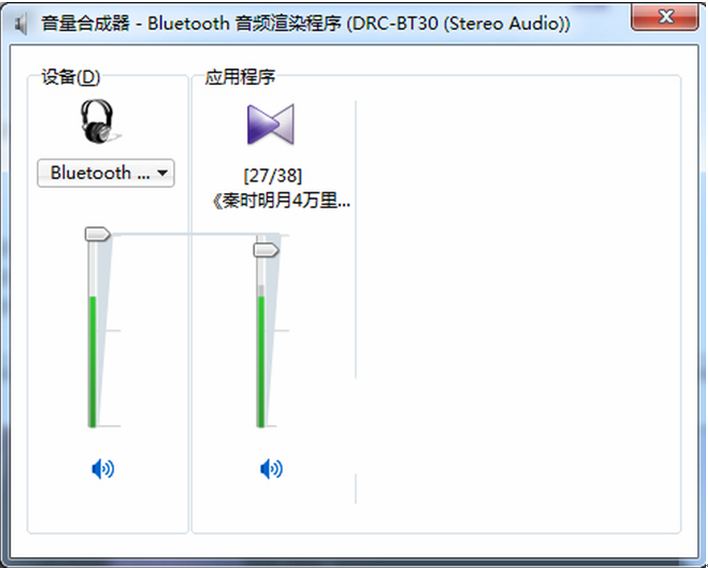
以上就是深度技术Win7系统双声卡之间进行切换的步骤方法介绍了,还不清楚该如何切换Win7系统双声卡的用户,就参照以上步骤进行切换吧。
- 深度技术WIN7旗舰版
- 深度技术GHOST WIN7 SP1 X86电脑城装机版V2015.08_最新32位系统
- 深度技术 GHOST WIN7 SP1 X86 稳定安全版 V2015.03(32位)
- 深度技术 Ghost win7 32位旗舰版 201504最新深度技术系统下载
- 深度ghost win7 32位旗舰版系统下载 V2017.05
- 深度技术GHOST WIN7 SP1 64位装机旗舰版V16.02_64位旗舰版系统
- 深度技术win7纯净版
- 深度技术GHOST WIN7 sp1 64位纯净版系统下载v2017.10
- 深度技术Ghost Win7 Sp1 64位纯净版v2015.04 最新深度技术win7系统
- 深度技术Ghost Win7 Sp1 x86(32位)纯净极速版v2015.02 深度技术最新win7系统
- 深度技术GHOST WIN7 SP1安全纯净版(32位)V15.09_WINDOWS7纯净系统
- 深度技术win7 32位专业纯净版下载 V2017.08
------分隔线------
- 相关推荐
- 小编推荐
- 深度技术系统下载
温馨提示:这里是下载地址,点击即可高速下载!
- Win7旗舰版
Win7 32位旗舰版
Win7 64位旗舰版
系统之家Win7旗舰版
雨林木风win7旗舰版
电脑公司Win7旗舰版
深度技术WIN7旗舰版
新萝卜家园WIN7旗舰版
技术员联盟win7旗舰版
番茄花园Win7旗舰版
大地WIN7旗舰版
中关村WIN7旗舰版
笔记本win7旗舰版
其他WIN7旗舰版
- Win7纯净版
Win7 32位纯净版
Win7 64位纯净版
系统之家WIN7纯净版
雨林木风win7纯净版
电脑公司Win7纯净版
深度技术win7纯净版
新萝卜家园WIN7纯净版
番茄花园WIN7纯净版
技术员联盟win7纯净版
中关村WIN7纯净版
大地WIN7纯净版
笔记本win7纯净版
其他Win7纯净版
- Win7系统排行
 深度技术 Ghost Win7 SP1 X86旗舰专业版(32位)2014.05 系统下载深度技术 Ghost Win7 SP1 X86旗舰专业版(32位)2014.05 系统下载
深度技术 Ghost Win7 SP1 X86旗舰专业版(32位)2014.05 系统下载深度技术 Ghost Win7 SP1 X86旗舰专业版(32位)2014.05 系统下载 中关村Ghost win7 旗舰版2014V3 最新 win7 32位系统下载中关村Ghost win7 旗舰版2014V3 最新 win7 32位系统下载
中关村Ghost win7 旗舰版2014V3 最新 win7 32位系统下载中关村Ghost win7 旗舰版2014V3 最新 win7 32位系统下载 雨林木风 GHOST WIN7 SP1 X64旗舰装机版(64位)2014.05 系统下载雨林木风 GHOST WIN7 SP1 X64旗舰装机版(64位)2014.05 系统下载
雨林木风 GHOST WIN7 SP1 X64旗舰装机版(64位)2014.05 系统下载雨林木风 GHOST WIN7 SP1 X64旗舰装机版(64位)2014.05 系统下载 雨林木风 GHOST WIN7 SP1 X86旗舰装机版(32位)2014.05 系统下载雨林木风 GHOST WIN7 SP1 X86旗舰装机版(32位)2014.05 系统下载
雨林木风 GHOST WIN7 SP1 X86旗舰装机版(32位)2014.05 系统下载雨林木风 GHOST WIN7 SP1 X86旗舰装机版(32位)2014.05 系统下载 番茄花园GhostWIN7 SP1 X86装机版2014.04 最新32位旗舰版下载番茄花园GhostWIN7 SP1 X86装机版2014.04 最新32位旗舰版下载
番茄花园GhostWIN7 SP1 X86装机版2014.04 最新32位旗舰版下载番茄花园GhostWIN7 SP1 X86装机版2014.04 最新32位旗舰版下载 新萝卜家园 GhostWin7_SP1 X86极速旗舰版(32位)v2014.05 系统下载新萝卜家园 GhostWin7_SP1 X86极速旗舰版(32位)v2014.05 系统下载
新萝卜家园 GhostWin7_SP1 X86极速旗舰版(32位)v2014.05 系统下载新萝卜家园 GhostWin7_SP1 X86极速旗舰版(32位)v2014.05 系统下载 电脑公司 GhostWin7_SP1 X64旗舰特别版(64位)v2014.05 系统下载电脑公司 GhostWin7_SP1 X64旗舰特别版(64位)v2014.05 系统下载
电脑公司 GhostWin7_SP1 X64旗舰特别版(64位)v2014.05 系统下载电脑公司 GhostWin7_SP1 X64旗舰特别版(64位)v2014.05 系统下载 技术员联盟 GhostWin7 Sp1 X64装机旗舰版(64位)2014.05 系统下载技术员联盟 GhostWin7 Sp1 X64装机旗舰版(64位)2014.05 系统下载
技术员联盟 GhostWin7 Sp1 X64装机旗舰版(64位)2014.05 系统下载技术员联盟 GhostWin7 Sp1 X64装机旗舰版(64位)2014.05 系统下载
- U盘装系统工具
- 重装系统工具
- 软件下载
